Penyebab kesalahan saat mengunjungi situs
Teks pesan kesalahan ini muncul terutama di Browser Mozilla Firefox. Tapi mungkin juga di Google Chrome, Yandex.Browser dan Opera. Itu bisa muncul sebagai akibat dari unsur pengaturan cookie ketika pengguna secara mandiri menonaktifkannya penerimaan, dan karena pengaturan situs yang salah. Ada kasus ketika terjadi kerusakan pada file browser. Dalam bukunya Solusinya membersihkan riwayat di browser atau menghapus semua data. Baca apa yang harus dilakukan jika Firefox memerlukan plugin untuk menampilkan konten.
Apa yang harus dilakukan jika situs tidak terbuka saat menonaktifkan atau menonaktifkan cookie
Untuk menghilangkan kesalahan “Masalah ini dapat terjadi ketika menonaktifkan atau melarang penerimaan cookie, “coba dulu periksa pengaturan browser Anda. Ini terjadi ketika komputer dan, karenanya, browser digunakan oleh beberapa orang orangnya. Mungkin seseorang dari rumah merasa perlu mematikan Penerimaan file riwayat dan cookie untuk semua situs. Sejak itu masalahnya terkait dengan sebagian besar kasus dengan Firefox dianggap sebagai contoh.
- Pilih tombol menu di sudut kanan atas;
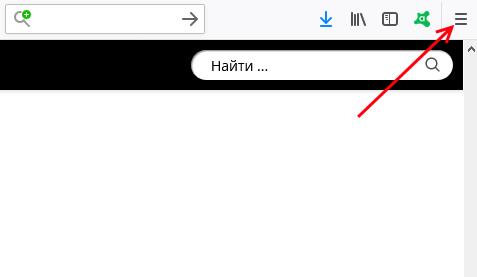
Tombol Menu di Firefox
- Temukan item “Pengaturan” di jendela di bawah ini;
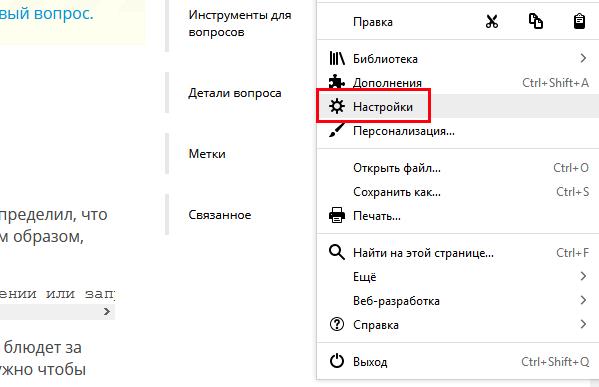
Item pengaturan di Firefox
- Di sebelah kiri ada 5 bagian pengaturan browser. Pilih “Privasi dan perlindungan “;
- Temukan blok “History” dan atur nilainya ke “Will gunakan pengaturan Anda … “;
- Pastikan kotak centang di bawah “Ingat cari riwayat … “dan” … kunjungan. “Jika tidak, turunkan. Item “Hapus riwayat …” yang dapat Anda konfigurasi sesuai keinginan;
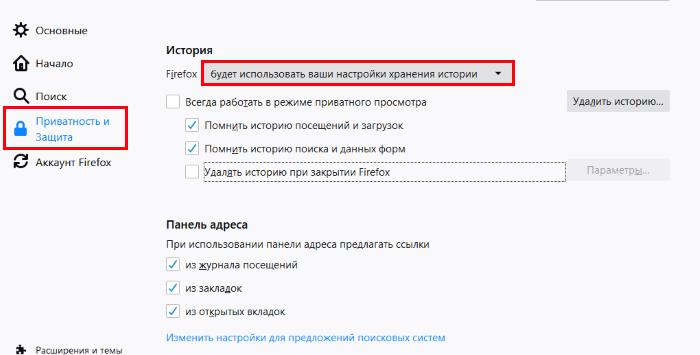
Mengatur Cookie di Firefox
- Jika Anda mengubah pengaturan apa pun, restart browser Anda dan coba buka situsnya.
Jika pengaturan di sini diatur dengan benar, naikkan jendela sedikit lebih tinggi dan temukan di sini blok “Cookie dan data situs”.
- Klik pada tombol “Hapus Data”;
- Periksa kedua item. Dalam hal ini, semua Anda disimpan kata sandi situs akan hilang. Jika Anda perlu menyimpan atau tulis kata sandi situs, Anda dapat melakukannya di blok di bawah “Login dan kata sandi. “Klik tombol” Login tersimpan “dan pilih tombol “Tampilkan kata sandi” di bagian bawah jendela;
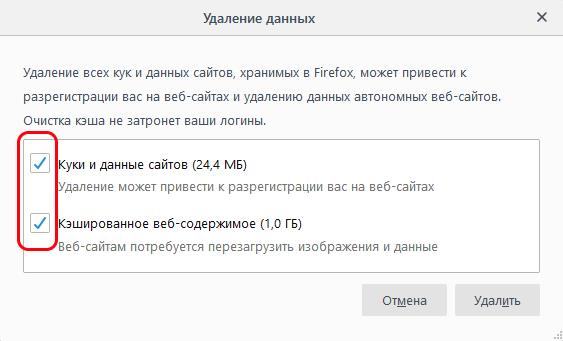
Hapus data dari browser Firefox
- Saat Anda siap menghapus data dan riwayat penelusuran, Klik tombol “Hapus”.
Setelah langkah-langkah ini, restart browser lagi dan masuk ke situs untuk memastikan pesan “Masalah ini dapat terjadi ketika Anda menonaktifkan atau melarang penerimaan cookie, “tidak lagi muncul.
Lihat juga: Java applet tidak dimuat – apa yang harus dilakukan?
Membersihkan masing-masing cookie dan menghapus ekstensi
Ada cara yang lebih hemat untuk menghapus data Anda. Dan meskipun begitu menghapus semua cookie lebih efektif coba hapus file hanya untuk situs individual. Atau lebih tepatnya untuk yang sedang Anda coba akses. Untuk melakukan ini, pilih Tombol “Manajemen Data”. Dalam pencarian, masukkan situs yang Anda miliki mengalami masalah. Di bawah, klik tombol “Hapus yang Dipilih”.
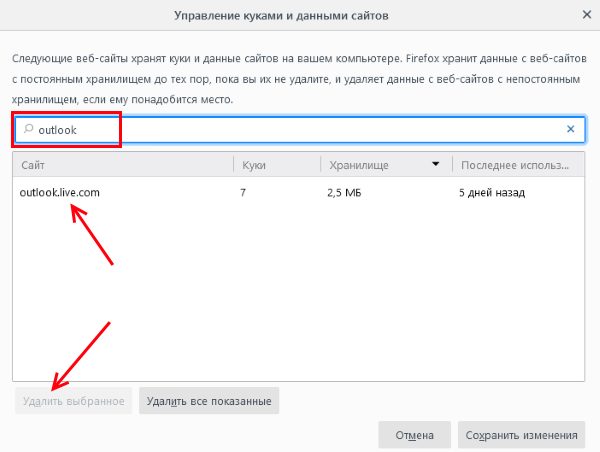
Menghapus Individual Cookie di Firefox
Periksa sekarang apakah Anda dapat menyelesaikan kesalahan. Jika browser terus bersikap aneh, Anda perlu menonaktifkan dan menghapus ekstensi. Mereka sering berdampak negatif pada pekerjaan siapa pun browser web.
- Kita lagi perlu memilih tombol menu di bagian atas browser dan klik item “Tambahan”.
- Di sebelah kiri di blok bagian, pilih “Ekstensi”;
- Di sini Anda perlu menonaktifkan semua ekstensi itu akan ditampilkan;
- Buka bagian “Plugin” di bawah ini;
- Paling sering hanya ada 2-3 plugin yang diperlukan untuk stabil kerja browser. Codec video OpenH264 diinstal oleh Anda sendiri pengembang untuk menampilkan video streaming dengan benar;
- Plugin dekripsi konten Google dan mungkin beberapa lagi. Semuanya ditandatangani. Anda dapat menonaktifkan semuanya untuk sementara waktu Periksa apakah browser berfungsi dengan baik.
- Jika kesalahan hilang, maka salah satunya adalah penyebabnya. Nyalakan plugin pada gilirannya untuk menentukan yang buruk.
Buat profil dan instal ulang browser
Jika opsi untuk menyelesaikan kesalahan dalam Browser Firefox, coba instal ulang. Tapi tidak Anda kehilangan bookmark dan kata sandi serta login yang disimpan, Anda bisa buat akun. Maka mudah untuk memulihkan semua data Anda. Untuk Anda hanya perlu masuk ke sistem.
Proses pendaftaran adalah standar. Selain elektronik mail Anda tidak akan membutuhkan yang lain.
- Anda harus memilih tombol “Login” di menu, masukkan email dan kata sandi
- Setelah itu, buka Panel Kontrol Windows, buka arahkan “Copot program” dan hapus browser dari komputer.
- Kemudian buka https://www.mozilla.org/en/firefox/new/ di tempat lain browser, seperti Internet Explorer, dan unduh lagi.
- Setelah menginstalnya, buka menu, masuk dengan data dan kunjungi situs masalah.
- Periksa apakah Anda berhasil menyingkirkan pesan – “Ini masalah dapat terjadi saat menonaktifkan atau menolak penerimaan masak. ”
